Come recuperare i messaggi con immagini cancellati dal tuo iPhone
Recuperare i messaggi con immagini cancellati dal tuo iPhone? Ci sono due maniere: ripristinare direttamente dall'iTunes o rimuoverli dal backup iTunes. Contralla e leggi i dettaggli.
 100% sicuro e la privacy degli utenti garantita
100% sicuro e la privacy degli utenti garantita01/08/2023 • Archiviato in: Soluzioni di Recupero Dati • Soluzioni comprovate
Come recuperare i messaggi cancellati sull'iPhone (compresso l'iPhone 6 SE)?
Quello che so è che la maniera più comune di recuperare i messaggi con immagini sull'iPhone è usando il backup iTunes. Se hai sincronizzato il tuo iPhone con iTunes recetemente, puoi ripristinare il tuo iPhone dal backup facendo clic con il tasto destro sul mouse sulla parte sinistra dell'iTunes, selezionando "Ripristinare dal backup". Devi anche stare attento a che tutto il contenuto sarà cancellato e sostituito con il contenuto del backup. Al meno i tuoi messaggi con immagini torneranno. L'altra maniera è fare la scansione direttamente e recuperare i messaggi con immagini sull'iPhone.
- Presentazione di Dr.Fone - Recupero di dati iPhone
- Metodo 1: Scansare direttamente il tuo iPhone per recuperare i messaggi con immagini cancellati
- Metodo 2: Scarica il backup iCloud per i messaggi con immagini cancellati
- Metodo 3: Rimuovere il backup iTunes per i messsaggi con immagini cancellati
Presentazione di Dr.Fone - Recupero di dati iPhone
Se vuoi mantenere il contenuto che c'è sul tuo iPhone e recuperare i messaggi con immagini sull'iPhone, certamente ci dobrebbe avere una maniera. Hai bisogno di uno strumento da terzi di recupero di messaggi con immagini. È questa è il mio suggerimento: Dr.Fone - Recupero di dati iPhone o Dr.Fone - Recupero di dati iPhone per Mac.
Il programma recupera anche i messaggi con immagini cancellati dall'iPhone tramite un file di backup. La differenza è che ti aiuta a rimuovere i tuoi file di backup iTunes e iCloud, lasciandoti una visualizzazione previa e l'opzione del recupero selettivo dei messaggi con imagini cancellati. Questo ti prenderà alcuni minuti. Inoltre, ambi due versioni ti permettono di recuperare i dati sull'iPhone 6s plus/6s/6/5s/5c/5/4s/4/3GS senza file di backup.

Dr.Fone - Recupero Dati iOS
3 modi per recuperare i contatti da iPhone iPhone 6SE/6s Plus/6s/6 Plus/6/5S/5C/5/4S/4/3GS!
- Recupera i contatti direttamente da iPhone, backup iTunes e backup iCloud.
- Recupera i contatti tra cui numeri, nomi, e-mail, titoli professionali, aziende, ecc.
- Supporta iPhone 6s,iPhone 6s Plus,iPhone SE e l'ultimo iOS 9 completamente!
- Recupera i dati persi a causa di omissione, perdita, jailbreak, aggiornamento iOS 9 del dispositivo, ecc.
- Selettivamente hai l’anteprima e recupera tutti i dati che tu desideri.
Metodo 1: Scansare direttamente il tuo iPhone per recuperare i messaggi con immagini cancellati
Paaso 1. Collega il tuo iPhone per scansarlo
Avvia il programma dopo averlo installo sul tuo computer. Per recuperare i messaggi con immagini, hai bisogno di selezionare un modo prima - Recuperare dal dispositivo iOS.
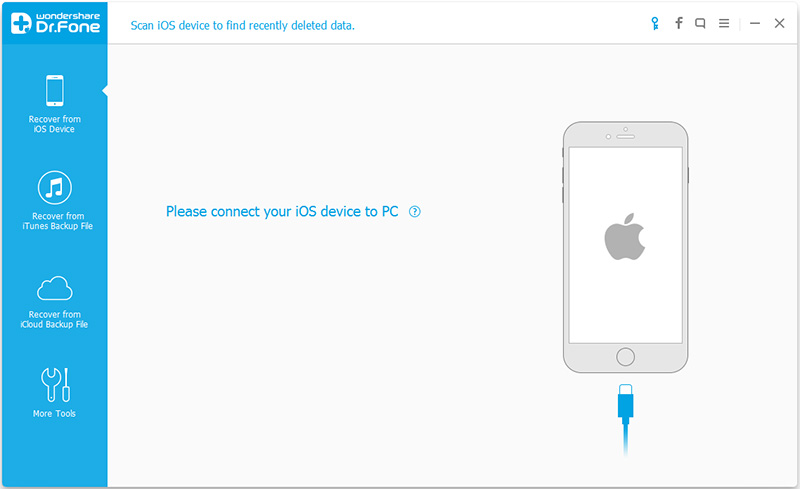
Una volta riconosciuto il tuo iPhone, vedrai la seguente finestra. Se soltanto vuoi recuperare i messaggi con immagini cancellati, puoi selezionare "Messaggi & File allegati" e dopo clicca su "Avvia scansione" per continuare. Questo ti risparmierà il tempo della scansione di dati.
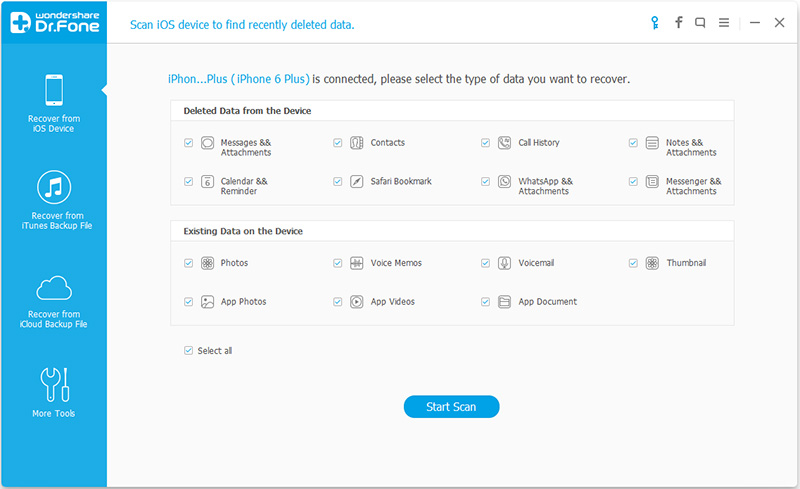
Passo 2. Fai una visualizzazione previa e recupera i messaggi con immagini cancellati dall'iPhone
Una volta finita la scansione, potrai fare una visualizzazione previa di ogni uno dei dati trovati, selezionali tutti dal menu alla sinistra. Per i messaggi con immagini, scegli "Messaggi& File allegati", e sarai riuscito a vedere i dettaggli sul panello alla destra. Seleziona il file che desideri recuperare. Dopo, potrai recuperare tutti i messaggi con immagini selezionati una volta per tutte cliccando sul pulsante "Recuperare sul computer".
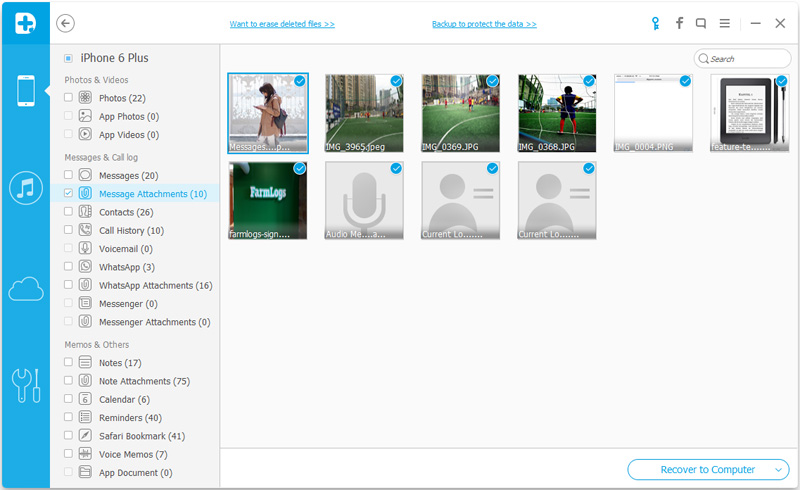
Puoi scegliere di salvare i messaggi con immagini sul tuo computer Mac o Windows o salvarli direttamente sul tuo iPhone se così lo vuoi. Soltanto fa' d'accordo le tue necessità.Anche se li salvi sul tuo iPhone, l'informazione che c'è sul tuo iPhone non sarà danneggiata. I messaggi con immagini cancellati si fusionano con quelli essistenti, non sono sostituiti.Allora, puoi scaricare la versione di prova gratuitamente qua sotto cosi possa provarla.
Método 2: Scarica il backup iCloud per i messaggi con immagini cancellati
Passo 1.Scegli il modo di recupero e vai al tuo account iCloud
Per recuperare i messaggi cancellati dal backup iCloud, hai bisogno di scegliere "Recuperare dal backup". Dopo vai al tuo account per accedere.
Nota: Sarà totalmente sicuro accedere al sistema con il tuo account. Wondershare Dr.Fone per iOS soltanto scarica e rimuove il contenuto dal backup. Tu sarai l'unico che possa salvare i tuoi dati.
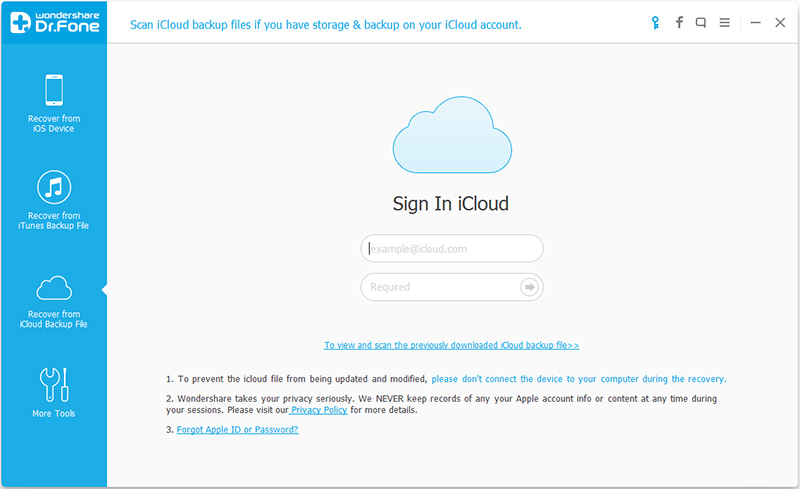
Passo 2. Scarica e fai la scansione del file di backup iCloud
Dopo accedere, vedrai un elenco con tutti i file di backup su iCloud per tutti i dispositivi iOS. Scegli quel che voi recuperare e clicca sul pulsante "Scaricare",sotto la colonna di Stato. Questo prenderà alcuni minuti e dipenderà della dimensione del file di backup e della velocità dell'internet.
Una volta scaricato il file di backup, clicca sul pulsante "Scansare" nello stesso luogo dove era il pulsante per scaricare. Il tuo file di backup iCloud sarà rimoso in secondi.
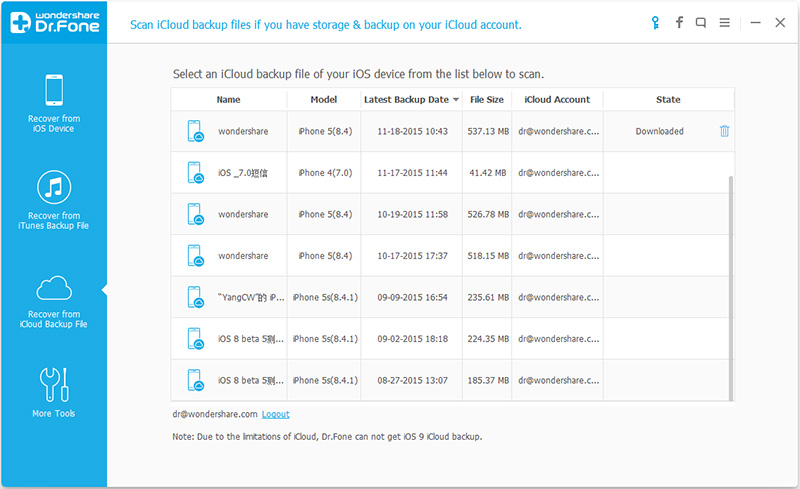
Passo 3. Fai una visualizzazione previa e recupera i messaggi con immagini cancellati dall'iPhone dal backup iCloud
Allora, sei di fronte al risultato della scansione. Qua potrai avere una visualizzazione previa di tutto il contenuto in dettagglio. Clicca su "Messaggi& File allegati" e dopo leggi i messaggi e vedi le immagini ogni uno. Scegli quello che voi e seleziona i box di fronto al file. Come ultimo punto, clicca su "Recuperare sul computer" per averli li o salvarli sul tuo iPhone.
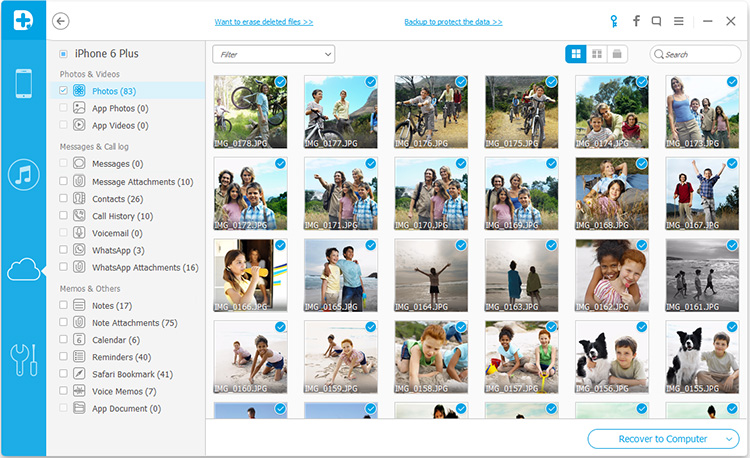
Método 3: Rimuovere il backup iTunes per messaggi con immagini cancellati
Passo 1. Scegli un file di backup iTunes e rimuovelo
Se scegli questo metodo, scegli "Recuperare Backup iTunes" dopo aprire Wondershare Dr.Fone. Dopo avrai un elenco di tutti i file di backup iTunes come il seguente.
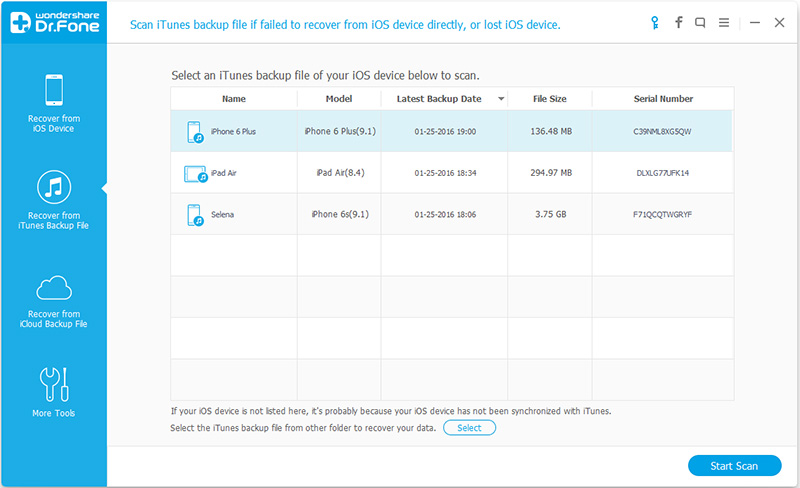
Seleziona il file di backup e clicca sul pulsante "Avvia scansione". Dopo, il programma comincerà a rimuovere il file di backup iTunes. Lascialo lavorare e si fermerà quando sia completo.
Passo 2. Fai visualizzazione previa e recupera i messaggi con immagini cancellati dall' iPhone dal backup iTunes
Una volta finita la scansione, potrai vedere qualsiasi elemento dentro del backup e fare una visualizzazione previa. Selezionalo e salvalo cliccando su "Recuperare sul computer".
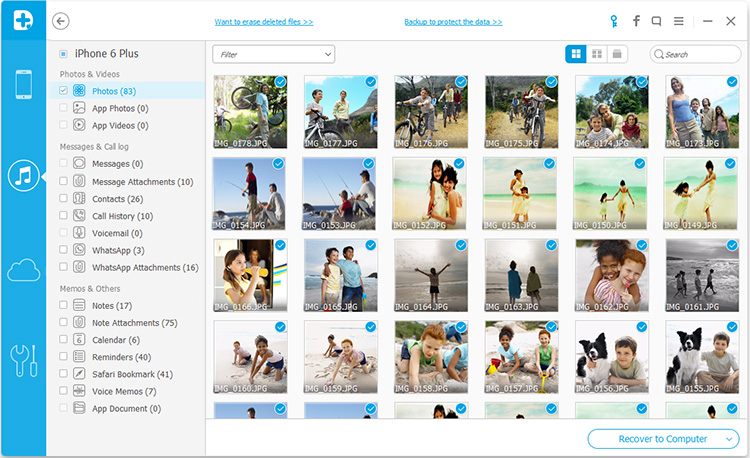
Potrebbe Piacerti Anche
Recupero dati
- 1 Recupera i dati dell'iPhone
- Software per bypassare il blocco iCloud
- Leggi le tue conversazioni WhatsApp su PC
- Come recuperare le foto cancellate di WhatsApp
- Come bypassare l'attivazione di iCloud
- Miglior software di recupero dati
- 2 Recupera dati da Android
- Come accedere ad Android con schermo rotto
- Recupera i contatti Android con schermo rotto
- Come riparare lo schermo nero Samsung Galaxy
- Software di ripristino Android gratuito
- Metodi di recupero dei contatti Samsung






Nicola Massimo
staff Editor